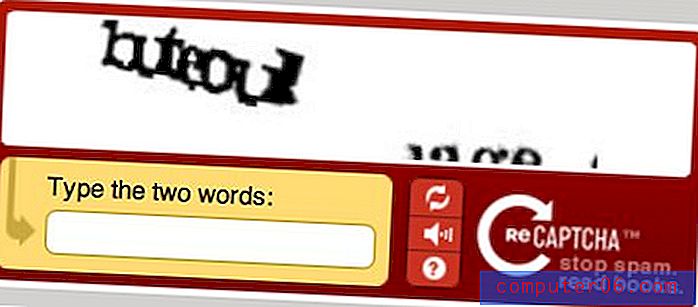Nyttige tilbehør til din nye bærbare datamaskin

Så du har nettopp kjøpt en ny bærbar PC og venter spent på at den skal leveres, eller du allerede har mottatt den og begynner å sette den opp. Men mens noen mennesker kan bruke en bærbar datamaskin uten noen form for tilbehør eller tilleggsartikler, er det vanligvis noen få ting som kan gjøre databehandlingsopplevelsen bedre. Disse spenner fra elementer som gjør den bærbare datamaskinen enklere å bruke, til annet tilbehør som er viktig for å sikkerhetskopiere alle viktige data i tilfelle harddisken krasjer eller den bærbare datamaskinen blir stjålet. Så hvis du leter etter noen ideer om tilbehør som du kanskje trenger, eller hvis du allerede har funnet ut at du kommer til å trenge noe tilbehør, kan du sjekke listen vår nedenfor.
SolveYourTech.com er deltaker i Amazon Services LLC Associates-programmet, et tilknyttet annonseringsprogram designet for å gi et middel for nettsteder å tjene annonseringsavgift ved å annonsere og lenke til Amazon.com.
Viktige tilbehør til den bærbare datamaskinen
Merk at vi deler opp listen over nyttige bærbare tilbehør i to deler. Den første delen kommer til å være de fysiske varene du trenger å kjøpe, enten fra Amazon eller fra en lokal mur- og mørtelbutikk. Den andre delen kommer til å være listen over programmer og programvare som vil hjelpe deg å få mest mulig ut av datamaskinen din.
1. Trådløs mus
Noen mennesker har ingen problemer med å bruke pekeplaten på sine bærbare datamaskiner og vil aldri engang vurdere at en fysisk mus er et alternativ. Men helt siden den første dårlige styreflaten jeg brukte, har jeg funnet ut at en tradisjonell mus bare gjorde alt mye lettere. Jeg velger vanligvis en trådløs mus, rett og slett fordi den reduserer ledningen, så vel som muligheten for at et kjæledyr ved et uhell knagger ledningen med halen (ja, dette har skjedd meg mer enn en gang). En styreflate er vanligvis bra hvis du bare sjekker e-post eller leter litt, men en vanlig mus gir mer presisjon og hastighet for mer involverte oppgaver som dokumentredigering eller bilderedigering.
2. Ekstern harddisk
Dessverre krasjer harddisker og datamaskiner blir stjålet. Dette er et faktum av livet, men er noe vi i det minste kan beskytte våre data mot. Det viktigste for mange mennesker er personlige dokumenter og bilder som ikke kan erstattes, men det er også musikk- og videosamlinger som må vurderes. Min favorittløsning på dette er en bærbar ekstern harddisk. Du trenger ikke å ha det tilkoblet hele tiden, men en gang i uken eller noen få dager skal det være god nok frekvens for den typiske brukeren. Og når du bruker den eksterne harddisken din i forbindelse med gratisprogrammet vi nevner nedenfor, blir sikkerhetskopier av datamaskiner en veldig enkel oppgave.
3. HDMI-kabel
De fleste bærbare datamaskiner har nå HDMI-porter, som lar deg koble den bærbare datamaskinen til en flatskjerm-TV eller en dataskjerm. Dette er en flott måte å dele hjemmevideoene dine med familien eller se en Netflix-film på en større skjerm. Imidlertid kommer ikke den bærbare datamaskinen din med en HDMI-kabel, så det er hyggelig å ha en ekstra en rundt huset for disse situasjonene. HDMI-kabler er generelt ganske dyre i elektronikkbutikker, så å kjøpe en fra Amazon på forhånd er en enkel måte å spare litt penger på.
4. Blanke DVD-er
Det er så mange bruksområder for blanke DVDer at det ikke er mulig å liste dem alle, men det er frustrerende når du virkelig trenger en og ikke har dem tilgjengelige. I likhet med HDMI-kabelen som er nevnt over, er dette noe du bør kjøpe nå og holde deg rundt i de situasjonene når du trenger dem. Og i likhet med HDMI-kabelen er dette noe som kan kjøpes billig fra Amazon.
5. USB-flash-stasjon
En USB-flash-enhet er en annen veldig praktisk enhet i mange situasjoner. Har du noen gang trengt å få gjort en stor utskriftsjobb i den lokale forsyningsbutikken, bare for å innse at du ikke har noen måte å få filene til dem? Eller kanskje den nye bærbare datamaskinen ikke har en CD- eller DVD-stasjon, og du må overføre noen store filer til en venn eller familiemedlem. USB-flash-stasjoner ble laget for disse scenariene, og de har vanligvis store nok lagringskapasiteter til at du kan lagre en veldig stor mengde data på dem. Pokker, jeg bruker til og med en med Xbox 360 akkurat nå for å lagre spillsparer og spilldata.
Viktige programmer for den nye bærbare datamaskinen
En av de første erkjennelsene som folk flest gjør når de begynner å bruke den nye datamaskinen, er at det er viktige programmer som de mangler, eller som de bare har prøveversjoner for. Disse prøveversjonene utløper vanligvis om noen måneder, og da må du gå ut for å finne et annet alternativ. Programmene nedenfor gir noen gode løsninger for vanlige situasjoner, og kan vanligvis erstatte prøveversjonene som ble forhåndsinstallert på den bærbare datamaskinen din.
1. Microsoft Office 365
Dette er alltid det største manglende programmet når folk skaffer seg en ny datamaskin. Mange mennesker tror at Microsoft Word, Excel, Powerpoint og Outlook kommer på datamaskinene sine som standard. Dessverre er det vanligvis et tillegg hvis du kjøper datamaskinen din fra et tilpasset sted som HP eller Dell, eller datamaskinen din bare inkluderer en prøveversjon hvis du kjøper den fra en tradisjonell forhandler. Den siste versjonen av Microsoft Office er tilgjengelig i to forskjellige former. Den første er som et abonnement, som er lenken over, og den andre er det tradisjonelle alternativet der du kjøper programvaren og eier den for alltid. Jeg liker abonnementsalternativet fordi du kan installere abonnementsversjonen på opptil fem datamaskiner, i hvilken som helst kombinasjon av Mac og PC. Du får også hele Office-pakken, inkludert Outlook, som ikke er inkludert i den billigste versjonen av Office som du kan kjøpe fullt ut.
2. CrashPlan
Link til nedlastingssiden for Crashplan
Dette er mitt favoritt backup-program, ganske enkelt fordi du setter det opp en gang, så tar det vare på alle sikkerhetskopiene dine etter det. Sikkerhetskopiene er inkrementelle og kontinuerlige, og vil aldri bruke nok av datamaskinens minne til å generere noen form for merkbar nedgang. Det er en gratis og betalt versjon av denne programvaren, men gratisversjonen bør være mer enn nok hvis du bare bruker den til din hjemme-datamaskin og du tar sikkerhetskopi av en ekstern harddisk. Merk at du aldri bør sikkerhetskopiere til samme datamaskin, da det beseirer hele formålet med sikkerhetskopien. Det må gjøres til en egen datamaskin eller en ekstern stasjon, ellers mister du sikkerhetskopien også hvis datamaskinen krasjer eller blir stjålet.
3. MalwareBytes
Link til MalwareBytes nedlasting
Dette er en enkel skanner for skadelig programvare som har vært på toppen av sin 'bransje i mange år. Den oppdateres kontinuerlig og har funnet og fjernet skadelig programvare som antivirusprogrammer savner i årevis. Som CrashPlan har den både en gratis og en betalt versjon, men gratisversjonen er rikelig kraftig. Du må imidlertid kjøre den manuelt med gratisversjonen, men det kan være lurt å velge den betalte versjonen hvis du vil ha den kontinuerlig i bakgrunnen.
4. Google Chrome / Firefox
Chrome nedlastingslenke
Firefox nedlastingslenke
Hvis du er frustrert over Internet Explorer, er dette de beste alternativene for deg. Chrome og Firefox er generelt raskere og mer pålitelige, pluss at de fjerner mye eksentrisiteter og irritasjoner som følger med Internet Explorer. Dette er også begge gratis nedlastinger, og Chrome har til og med den ekstra bonusen å synkronisere med Google-kontoen din, som vil synkronisere bokmerker og åpne faner over din telefon, nettbrett og datamaskin. Det er virkelig en veldig praktisk måte å surfe på Internett på mer enn én enhet.
Hvis du for tiden kjøper en ny bærbar PC, anbefaler vi at du sjekker artikkelen vår om de 5 mest solgte bærbare datamaskinene for oktober 2013. Når du ser på de mest populære bærbare datamaskinene, gir du deg en mulighet til å se datamaskiner som andre bestemte seg for å være verdt pengene deres, i tillegg til å lese eieranmeldelser, kan gi deg innsikt i gode eller dårlige ting ved den bærbare datamaskinen du kanskje vil vite.